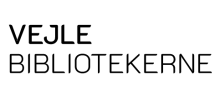Print, scan og kopi
På bibliotekerne i Vejle, Børkop, Egtved, Give og Jelling er der en kopimaskine, som du kan benyttet til at printe, scanne og kopiere. På Børnebiblioteket i Bryggen og på Nørremarken er der ikke adgang til kopi/print.
Sådan printer du fra bibliotekets pc'er

- Klik på Print/Udskriv fra et hvilket som helst program på computeren. PRINCH starter automatisk, og dit dokument lægges i printkurven.
- Hvis du vil printe flere dokumenter, minimerer du PRINCH-vinduet og printer et nyt dokument. Bliv ved, til du har samlet alle dine print i printkurven.
- Vælg dine udskriftsindstillinger, sæt flueben i "Acceptér vilkår og betingelser" og klik på FORTSÆT.
- Vælg din betalingsmetode og gennemfør betalingen.
- Du får nu en 4-cifret kode, som du skal bruge for at printe dit dokument på biblioteket. Husk at skrive koden ned eller få den sendt til din e-mail.
- Du printer dit dokument ved at trykke på FRIGIV UDSKRIFTSJOB på tabletten ved siden af bibliotekets printer og indtaste din 4-cifrede sikkerhedskode.
Dit print kommer først ud, når du har indtastet koden. Hvis du ikke har indtastet koden inden for 24 timer, bliver dit printjob og din betaling annulleret.
- Se også: Videovejledning i at printe med Princh (åbner i YouTube)
Sådan printer du fra browseren på din bærbar, telefon eller tablet

- Åbn browseren (fx Google Chrome) på din bærbar, tablet eller telefon og gå ind på PRINT.PRINCH.COM
- Indtast printer-ID på det bibliotek, hvor du gerne vil printe - eller scan QR-koden på bibliotekets printer. Du finder ID-nummeret til dit lokale bibliotek under punktet "Printer-ID" på denne side.
- Upload de filer, du vil printe.
- Vælg dine udskriftsindstillinger, sæt flueben i "Acceptér vilkår og betingelser" og klik på FORTSÆT.
- Vælg din betalingsmetode og gennemfør betalingen.
- Du får nu en 4-cifret kode, som du skal bruge for at printe dit dokument på biblioteket. Husk at skrive koden ned eller få den sendt til din e-mail.
- Du printer dit dokument ved at trykke på FRIGIV UDSKRIFTSJOB på tabletten ved siden af bibliotekets printer og indtaste din 4-cifrede sikkerhedskode.
Dit print kommer først ud, når du har indtastet koden. Hvis du ikke har indtastet koden inden for 24 timer, bliver dit printjob og din betaling annulleret.
Du kan printe hjemme fra din egen pc og så hente dit print på biblioteket senere. Du skal bare huske din printkode og hente dit print inden for 24 timer.
Du kan printe direkte fra din egen smartphone, tablet eller bærbare pc eller fra en af bibliotekets pc'er - både i den betjente og selvbetjente åbningstid.
Alle former for print foregår via programmet Princh.
Når du har betalt for dine print i Princh med betalingskort, MobilePay, Apple Pay eller Google Pay får du en sikkerhedskode, som du skal indtaste på tabletten ved siden af bibliotekets kopimaskine/printer (i Vejle placeret i Farveriet v. Spinderihallerne). Dit print kommer først ud, når du har indtastet koden, så du kan også vælge at printe hjemme fra din egen pc og hente dit print på biblioteket senere.
Har du ikke brugt koden inden for 24 timer, bliver dit printjob og din betaling annulleret.
Sådan printer du via Princh appen på din telefon eller tablet

- Download appen PRINCH fra App Store eller Google Play.
- Åbn dit dokument, vælg "Del" og "Udskriv med Princh".
- Åbn Princh-appen og indtast printer-ID på det bibliotek, hvor du gerne vil printe (scan ikke QR-koden på printeren)
Du finder ID-nummeret til dit lokale bibliotek under punktet "Printer-ID" på denne side. - Vælg dine udskriftsindstillinger og tryk UDSKRIV
- Sæt flueben i "Acceptér vilkår og betingelser", vælg din betalingsmetode og gennemfør betalingen.
- Du får nu en 4-cifret kode, som du skal bruge for at printe dit dokument på biblioteket. Husk at skrive koden ned eller få den sendt til din e-mail.
- Du printer dit dokument ved at trykke på FRIGIV UDSKRIFTSJOB på tabletten ved siden af bibliotekets printer og indtaste din 4-cifrede sikkerhedskode.
Dit print kommer først ud, når du har indtastet koden. Hvis du ikke har indtastet koden inden for 24 timer, bliver dit printjob og din betaling annulleret.
Printer-ID

Når du printer fra dit eget device, bliver du bedt om at indtaste et printer-ID. Nedenfor kan du finde det korrekte ID til den printer, du ønsker at benytte:
- Vejle Bibliotek - Farveriet: 100045
- Egtved Bibliotek: 100048
- Børkop Bibliotek: 100047
- Give Bibliotek: 100046
- Jelling Bibliotek: 100049
Scan og kopi
Du kan også benytte vores kopimaskiner til at scanne og kopiere. Scan og kopiering foregår via programmet Princh, og du skal betjene kopimaskinen ved hjælp af den tablet, som er placeret ved siden af maskinen.
Det koster ikke noget at scanne dokumenter og sende dem til en e-mailadresse.
Sådan kopierer du

- Brug tabletten, som er placeret ved siden af kopimaskinen (vælg evt. sprog).
- Tryk på KOPI og følg vejledningen på skærmen.
- Læg dit dokument i kopimaskinens dokumentføder eller på glaspladen, vælg papirformat og tryk på SCAN NU.
- Vælg dine indstillinger - farve eller sort/hvid, skalering, antal kopier mv.
- Vælg din betalingsform - betalingskort, MobilePay, Apple Pay eller Google Pay - og gennemfør betalingen.
- Når betalingen er gennemført bliver kopierne printet.
Sådan scanner du

- Brug tabletten, som er placeret ved siden af kopimaskinen (vælg evt. sprog).
- Tryk på SCAN TIL E-MAIL og følg vejledningen på skærmen.
- Læg dit dokument i kopimaskinens dokumentføder eller på glaspladen, vælg papirformat A4 eller A3 og tryk på SCAN NU.
- Indtast din mailadresse og vælg en adgangskode, som du kan huske. Koden skal du bruge senere til at downloade dit scannede dokument.
- Tryk på FORTSÆT.
- Et link til dit scannede dokument bliver nu sendt til den valgte mailadresse. Du skal downloade dit dokument via linket inden for 24 timer.
- Se også: Videovejledning i at scanne til e-mail med Princh (åbner i YouTube)
Priser og betaling

Vi har følgende priser på print og kopi:
A4 - 2 kr. pr side
A3 - 2 kr. pr. side
Du kan både printe/kopiere i sort/hvid og farve. Prisen er den samme.
Vær opmærksom på, at du ved dobbeltsidet print betaler for to sider.
Betaling foregår via Princh med betalingskort, MobilePay m.m.
Vær opmærksom på, at der ved betaling med MobilePay pålægges et ekstra gebyr på 1 kr.
OBS! Det er ikke tilladt at anvende medbragt papir i bibliotekets printere. Print kan udelukkende foretages på bibliotekets papir.